3D Max基础教程:多边形圆滑简单操作技巧(4)
文章来源于 火星时代,感谢作者 佚名 给我们带来经精彩的文章!设计教程/设计教程/3DMAX教程2010-06-09
仅对红色这些边切角。(图32) 图32 有扣口部分的卡槽,注意要切的边,只需要那些硬边就可以了。绿圈画上的四条边也要选上,这些边防止凹面的圆滑出现错误。(图33) 图33 以前这个样的物体圆滑困扰了我很久,其实很简
仅对红色这些边切角。(图32)
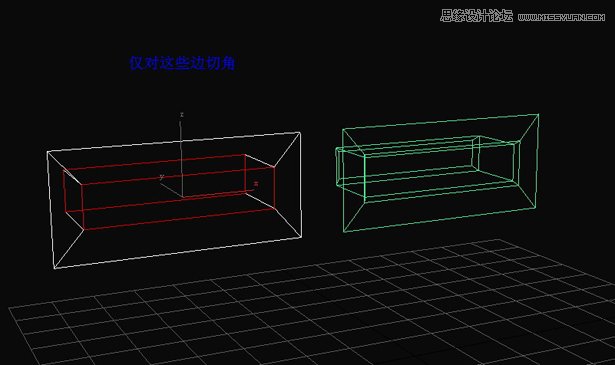
图32
有扣口部分的卡槽,注意要切的边,只需要那些硬边就可以了。绿圈画上的四条边也要选上,这些边防止凹面的圆滑出现错误。(图33)

图33
以前这个样的物体圆滑困扰了我很久,其实很简单。可以看到绿圈画的布线很重要,因为它们消除了原本的凹边形。(图34)
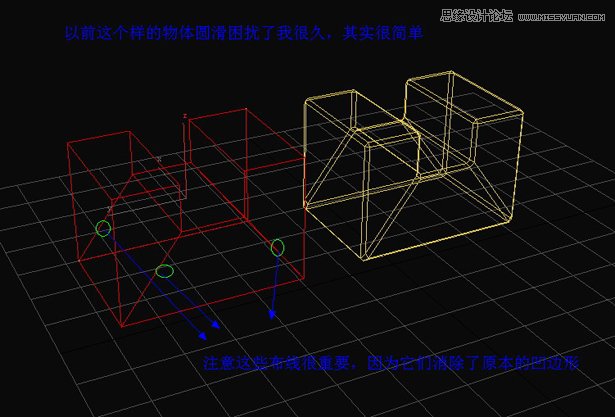
图34
有些朋友可能会问,有没有方法让大于180度的角只切硬边?答案是,有的,观察如下两种布线方法。第一个图形的布线要切四条边。第二个,因为我们在角上多添了一条线,所以我们只切这三条边也能得到完美的圆滑结果。(图35)
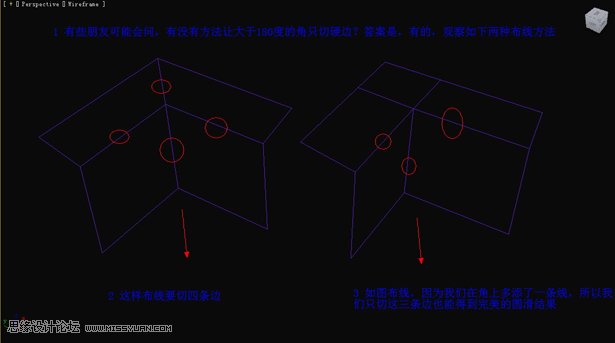
图35
切角操作后,观察结果。我们可以看到都出现了四边形,只要有四边形出现,就能圆滑出正确的结果。(图36)
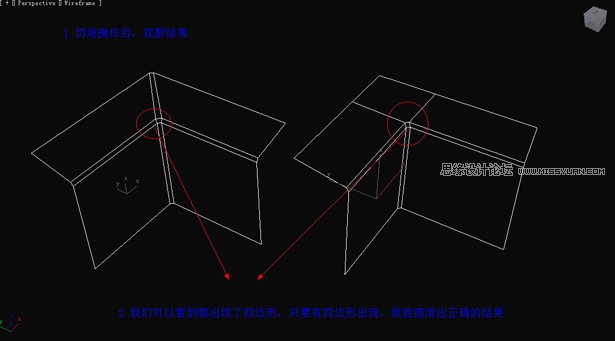
图36
圆滑后的结果。(图37)

图37
有时候由于模型问题,我们可能在一个角上有多余的边,可以从第一个图形中看到。不过只要保证切角后,角落部分的是四边形,或者是多边形,就能保证正确的圆滑结果。看第二个图形,切完后是一个五边形。(图38)
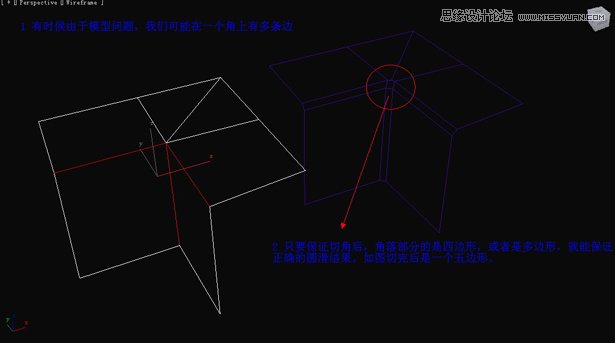
图38
圆滑的结果。(图39)
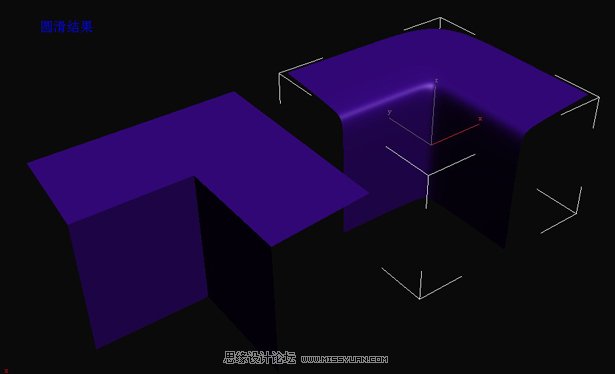
图39
回来探讨刚才的情况,如图布线,我们只需要切硬角边就可以了。要保证这个位置是一个四边形即可。(图40)
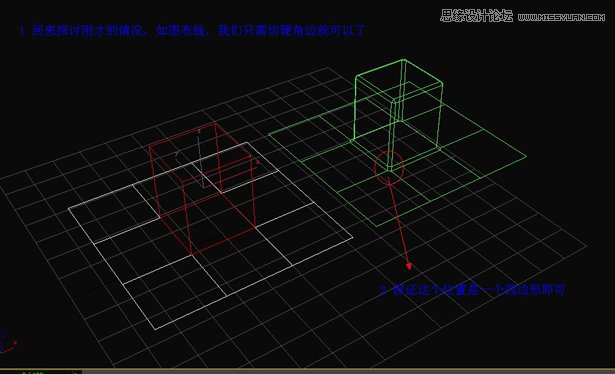
图40
如图的布线和切角。(图41)
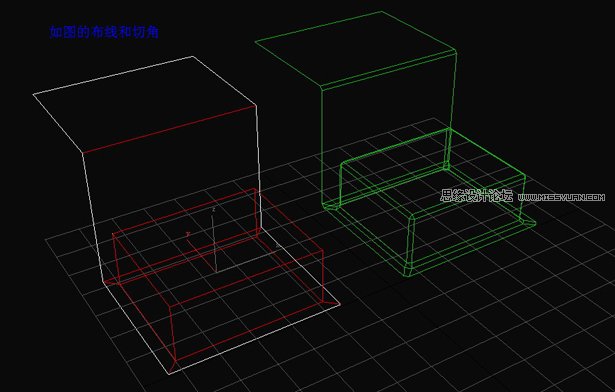
图41
有时候会碰到这种形状仅对硬边切角,如图中第一个图形。然后看第二个图形,保证画圈的边是四边形就OK了。(图42)
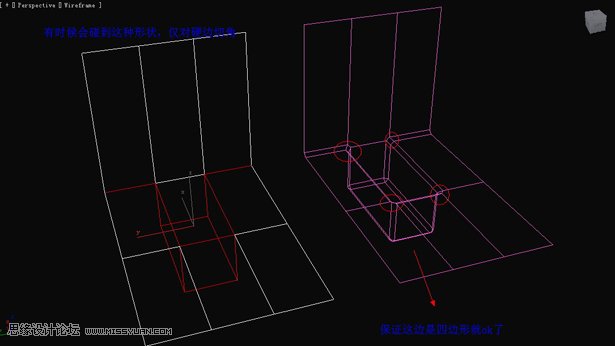
图42
平滑后的结果。(图43、44)
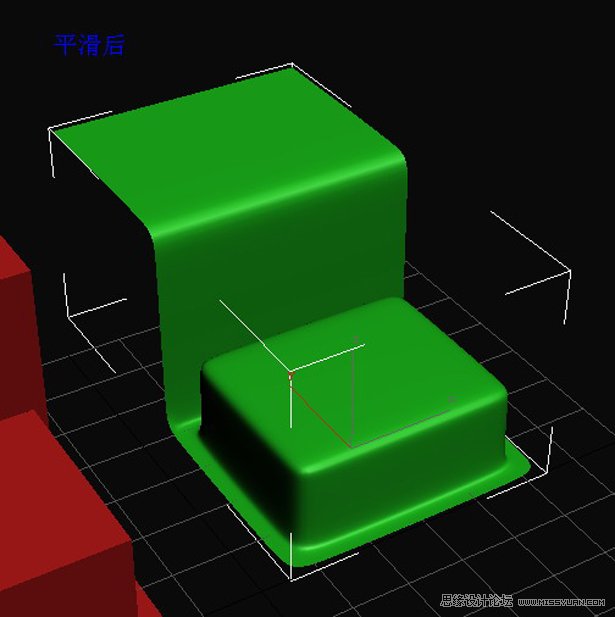
图43
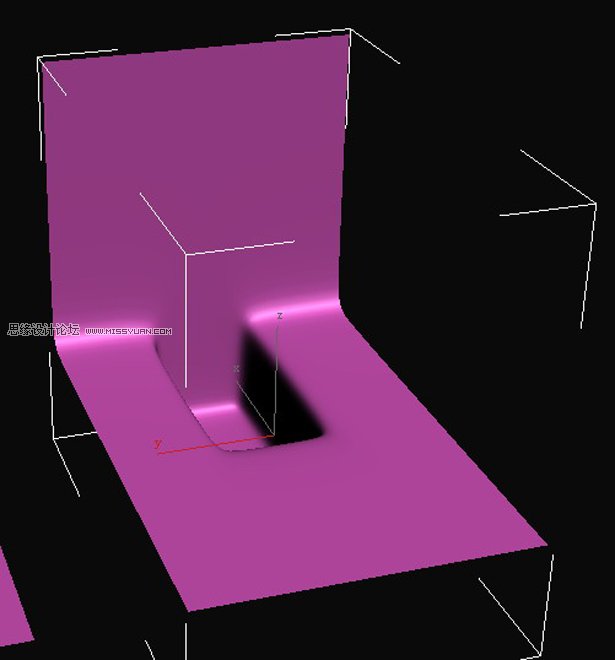
图44
到这里就算结束了,谢谢观看。
 情非得已
情非得已
推荐文章
-
 3ds Max实例教程:冰爽夏日餐桌场景2011-09-02
3ds Max实例教程:冰爽夏日餐桌场景2011-09-02
-
 室内灯光表现中异型暗藏灯打法2010-11-12
室内灯光表现中异型暗藏灯打法2010-11-12
-
 室外教程:室外夜景图制作过程2010-10-28
室外教程:室外夜景图制作过程2010-10-28
-
 3DsMAX制作漂亮的高贵首饰流程2010-09-02
3DsMAX制作漂亮的高贵首饰流程2010-09-02
-
 3ds MAX实例教程:制作汽车轮胎并给轮胎建模2010-06-27
3ds MAX实例教程:制作汽车轮胎并给轮胎建模2010-06-27
-
 3D MAX新增Autodesk材质来制作环保概念车2010-06-12
3D MAX新增Autodesk材质来制作环保概念车2010-06-12
-
 3D MAX使用放样建模方法给步枪建模2010-06-12
3D MAX使用放样建模方法给步枪建模2010-06-12
-
 3D MAX使用NURBS方法给贪吃虫建模2010-06-12
3D MAX使用NURBS方法给贪吃虫建模2010-06-12
-
 3D MAX实例教程:制作漂亮的盆景花朵2010-05-27
3D MAX实例教程:制作漂亮的盆景花朵2010-05-27
-
 3D MAX实例教程:制作游戏风格场景2010-05-27
3D MAX实例教程:制作游戏风格场景2010-05-27
热门文章
-
 3ds Max制作简单的爆炸场景效果
相关文章9222017-09-24
3ds Max制作简单的爆炸场景效果
相关文章9222017-09-24
-
 3Dmax快速制作涡轮平滑立体字教程
相关文章24422016-06-12
3Dmax快速制作涡轮平滑立体字教程
相关文章24422016-06-12
-
 3DMAX详细解析如何给房间内场景图建模
相关文章24122016-06-12
3DMAX详细解析如何给房间内场景图建模
相关文章24122016-06-12
-
 3DMAX如何计算出雕塑表面积的小技巧
相关文章14322015-09-12
3DMAX如何计算出雕塑表面积的小技巧
相关文章14322015-09-12
-
 3DMAX制作简单逼真的排球效果图
相关文章50532015-09-02
3DMAX制作简单逼真的排球效果图
相关文章50532015-09-02
-
 3DMAX制作简单的波浪纹造型花盆教程
相关文章58152015-09-02
3DMAX制作简单的波浪纹造型花盆教程
相关文章58152015-09-02
-
 3DMAX制作简单的框架地球建模教程
相关文章37552015-08-23
3DMAX制作简单的框架地球建模教程
相关文章37552015-08-23
-
 3DMAX制作简单的绣球模型效果图
相关文章28362015-08-23
3DMAX制作简单的绣球模型效果图
相关文章28362015-08-23
